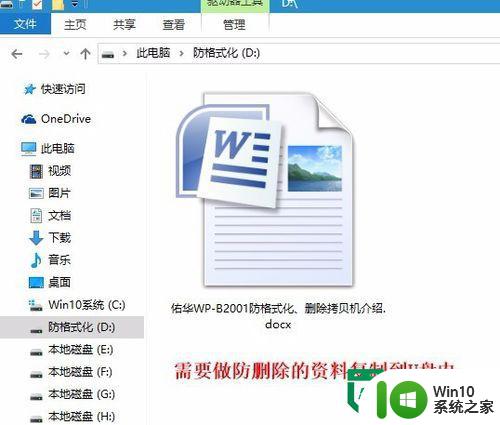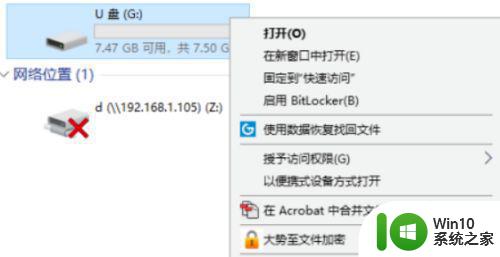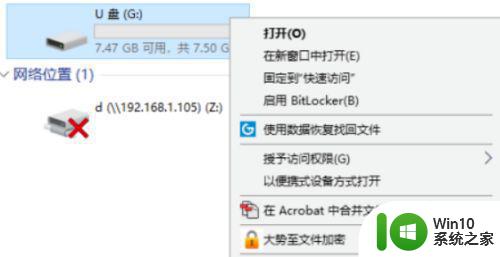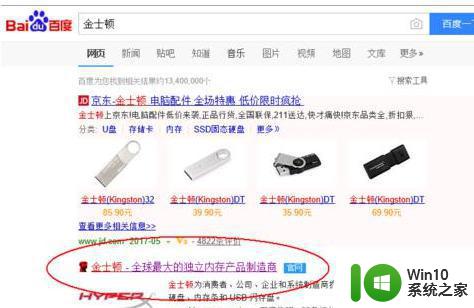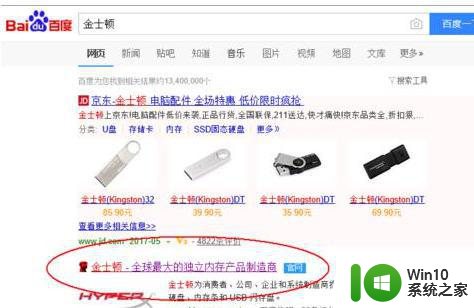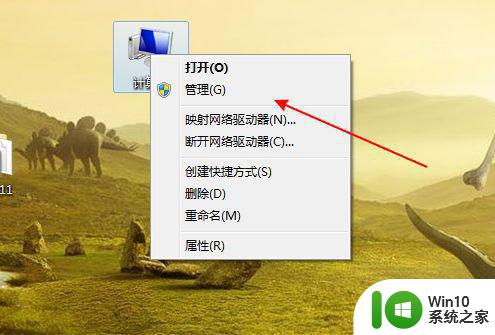金士顿u盘无法格式化的解决办法 如何解除金士顿u盘的写保护
金士顿u盘无法格式化的解决办法,金士顿U盘作为一种常见的存储设备,因其高速传输和可靠性备受用户青睐,有时我们可能会遇到金士顿U盘无法格式化的问题,这常常让人感到困扰。而造成这一问题的主要原因之一就是写保护。写保护是一种保护机制,可以防止误操作或病毒感染导致数据丢失。如何解除金士顿U盘的写保护呢?在本文中我们将为您介绍几种解决办法,帮助您解决金士顿U盘无法格式化的困扰。

处理方法如下:
1、金士顿部分型号的U盘上自带写保护的物理开关,用户可通过该开关自行开启或关闭写保护功能。
2、很多第三方安全软件,如火绒、安全管家、360等。都有限制U盘的写保护开关,只要取消这个功能或者将此U盘列入免杀列表中,即可以正常使用了。
3、使用第三方软件重置U盘。例如USBoot。网上下载一个usboot软件打开运行选择U盘,然后选择工作模式为“用0重置参数”,最后点击开始按钮即可。不过这个是重置U盘,里面的资料会被清除的。
4、修改注册表。
1)按win+r键打开运行输入“regedit”打开注册表编辑器,在里面依次展开HKEY_LOCAL_MACHINE\SYSTEM\CurrentControlSet\Control\StorageDevicePolicies(如果没有StorageDevicePolicies。则可以新建一个,方法是:右键单击Control选择“新建”,选择“项”,输入StorageDevicePolicies即可。
2)右键建立Dword值命名为WriteProtect并令其值为0(双击WriteProtect即可弹出设置对话框)最后退出重启电脑即可。
以上就是关于金士顿U盘无法格式化的解决方法,如果您还有疑问,可以根据小编的方法来操作,希望这篇文章能够帮助到您。